Haben Sie eine Menge ausstehender Kommentare in WordPress, die Sie löschen möchten? Das kann leicht passieren, wenn Sie eine Menge Spam-Kommentare erhalten.
Normalerweise ist das Löschen von Kommentaren in WordPress einfach, aber bei einer großen Anzahl von ausstehenden Kommentaren wird es schwieriger. Wenn es zu viele Kommentare gibt, kann es sogar zu merkwürdigen Fehlern beim Löschen von Kommentaren kommen.
In diesem Artikel zeigen wir Ihnen, wie Sie alle ausstehenden Kommentare in WordPress Schritt für Schritt löschen können.
Was sind ausstehende Kommentare in WordPress?
Ausstehende Kommentare in WordPress sind die Kommentare, die auf die Moderation warten.
Sie finden sie im WordPress-Verwaltungsbereich, indem Sie die Seite „Kommentare“ aufrufen und auf die Registerkarte „Ausstehend“ wechseln.
Wir empfehlen Nutzern, die Kommentarmoderation auf allen ihren Websites zu aktivieren, um Kommentarspam zu bekämpfen. Das bedeutet, dass alle Kommentare auf Ihrer Website in die Warteschlange „Ausstehend“ gestellt werden, bevor sie genehmigt werden.
Warum sollte jemand ausstehende Kommentare löschen wollen?
Es gibt viele Situationen, in denen dies erforderlich ist. Zum Beispiel:
- DasAnti-Spam-Plugin Akismet wurde auf Ihrer Website deaktiviert und plötzlich erscheinen alle Spam-Kommentare in der Kategorie „Ausstehend“.
- Sie haben einfach eine Website vergessen, und es haben sich Hunderte von Kommentaren angesammelt, die nicht mehr relevant sind.
- Artikel auf Ihrer Website erzeugen eine Menge unerwünschter Kommentare
- Sie haben vergessen, die Kommentare zu älteren Beiträgen zu deaktivieren
Es kann viel Zeit in Anspruch nehmen, jeden Kommentar einzeln zu überprüfen und zu moderieren. Wenn Sie sicher sind, dass es keine als „ausstehend“ markierten Kommentare gibt, die Sie behalten möchten, können Sie sie einfach alle löschen.
1. Manuelles Löschen aller ausstehenden Kommentare in WordPress
Wenn Sie nur ein paar hundert ausstehende Kommentare haben, können Sie diese ganz schnell manuell löschen.
Gehen Sie einfach auf die Seite „Kommentare“ im WordPress-Verwaltungsbereich und klicken Sie dann auf die Registerkarte „Ausstehend“, um eine Liste aller ausstehenden Kommentare anzuzeigen.
Standardmäßig werden in dieser Liste 20 ausstehende Kommentare auf einmal angezeigt. Um dies zu ändern, klicken Sie auf die Registerkarte „Bildschirmoptionen“ in der oberen rechten Ecke der Seite.
Geben Sie dann „100“ in das Feld „Anzahl der Elemente pro Seite“ ein und klicken Sie auf die Schaltfläche „Übernehmen“:
Wenn nun 100 Kommentare angezeigt werden, aktivieren Sie einfach das Kästchen links neben „Autor“ am Anfang der Kommentarliste. Dadurch werden alle Kommentare auf der Seite ausgewählt:
Klicken Sie dann auf das Dropdown-Menü „Massenaktionen“ und wählen Sie die Option „In den Papierkorb verschieben“. Klicken Sie dann auf die Schaltfläche „Übernehmen“, um alle Kommentare in den Papierkorb zu verschieben:
WordPress wird automatisch die nächsten 100 Kommentare auf der Seite anzeigen. Wiederholen Sie einfach den Vorgang, um auch diese zu entfernen.
Wenn Sie einen Kommentar in WordPress löschen, wird er nicht sofort gelöscht. Stattdessen wird er in den „Papierkorb“ verschoben und verbleibt dort für 30 Tage. Danach wird er automatisch dauerhaft gelöscht.
Wenn Sie sie lieber sofort endgültig löschen möchten, müssen Sie auf der Seite „Kommentare“ zur Registerkarte „Papierkorb“ wechseln und dann auf die Schaltfläche „Papierkorb leeren“ klicken.
Sie erhalten dann eine Meldung, die bestätigt, dass diese Kommentare gelöscht wurden:
Hinweis: Sie können die Bildschirmoptionen verwenden, um bis zu 999 Kommentare pro Seite anzuzeigen. Dies erhöht jedoch die Last auf Ihren WordPress-Hosting-Servern und verlangsamt Ihre Website. Möglicherweise wird auch eine Fehlermeldung wie diese angezeigt, wenn Sie versuchen, Kommentare in den Papierkorb zu verschieben:
Wenn Sie mehr als ein paar hundert ausstehende Kommentare haben, empfehlen wir die Verwendung eines Plugins, um sie zu löschen.
2. Löschen einer großen Anzahl von ausstehenden Kommentaren in WordPress mit einem Plugin
Der schnellste Weg, eine große Anzahl ausstehender Kommentare zu löschen, ist die Verwendung eines Plugins.
Damit werden Ihre ausstehenden (und Spam-) Kommentare dauerhaft gelöscht. Wir empfehlen, ein Backup Ihrer WordPress-Website zu erstellen, bevor Sie fortfahren, für den Fall, dass Sie Ihre Meinung später ändern.
Zunächst müssen Sie das Plugin Delete Pending Comments installieren und aktivieren. Weitere Einzelheiten finden Sie in unserer Schritt-für-Schritt-Anleitung zur Installation eines WordPress-Plugins.
Rufen Sie nach der Aktivierung die Seite Kommentare “ Ausstehende Kommentare löschen in Ihrer WordPress-Verwaltung auf. Sie werden eine Meldung sehen, die Ihnen mitteilt, wie viele ausstehende Kommentare es gibt.
Hinweis: Diese Zahl umfasst auch Spam-Kommentare, die gleichzeitig mit den ausstehenden Kommentaren gelöscht werden.
Um alle ausstehenden Kommentare zu löschen, müssen Sie die gewünschte Textzeile in das Feld eingeben. Sie können diesen Text auch kopieren und einfügen, wenn Sie möchten.
Danach klicken Sie auf die Schaltfläche „Ausstehende Kommentare löschen“.
Daraufhin wird eine Meldung angezeigt, die bestätigt, dass alle ausstehenden und Spam-Kommentare gelöscht wurden.
Löschen von Spam-Kommentaren nur in WordPress
Was ist, wenn Sie keine ausstehenden Kommentare löschen wollen, sondern nur die, die als Spam markiert sind? Das ist in WordPress ganz einfach möglich.
Gehen Sie zunächst in Ihrer WordPress-Verwaltung zu Kommentare und klicken Sie auf die Registerkarte Spam:
Klicken Sie dann auf die Schaltfläche Spam leeren. Dadurch werden alle Spam-Kommentare dauerhaft gelöscht, nicht nur die auf der aktuellen Seite:
Wir hoffen, dass dieser Artikel Ihnen geholfen hat, zu erfahren, wie Sie alle ausstehenden Kommentare in WordPress löschen können. Vielleicht interessiert Sie auch unser WordPress-Sicherheitsleitfaden, um Ihre Website zu schützen, oder unsere Anleitung, wie Sie es Nutzern ermöglichen, unangemessene Kommentare in WordPress zu melden.
Wenn Ihnen dieser Artikel gefallen hat, dann abonnieren Sie bitte unseren YouTube-Kanal für WordPress-Videotutorials. Sie können uns auch auf Twitter und Facebook finden.

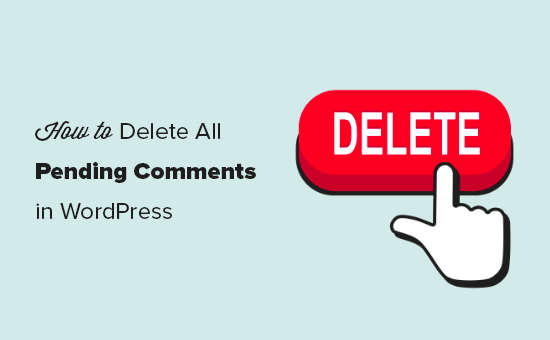
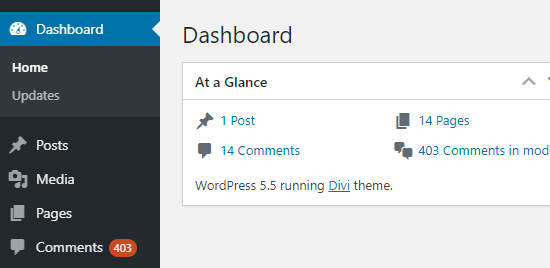
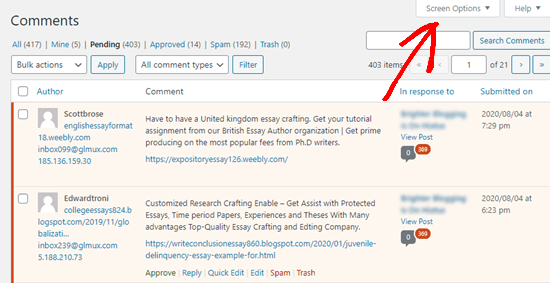
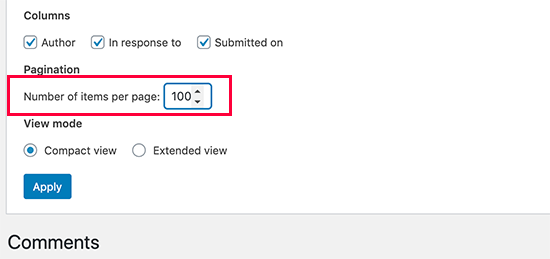

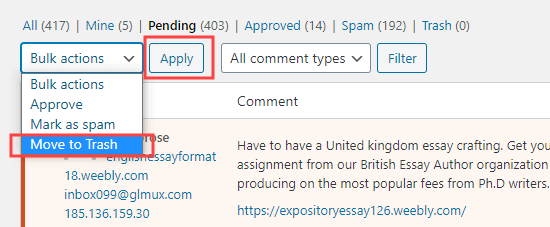
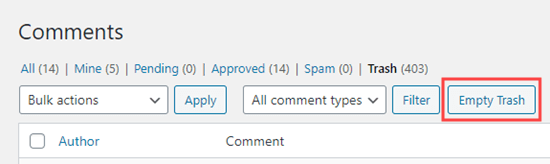
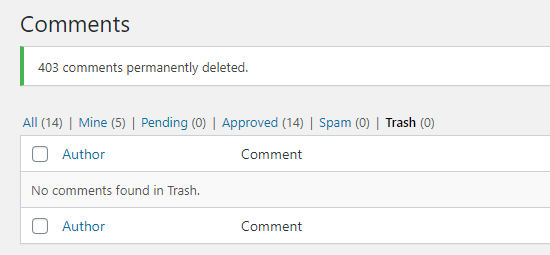

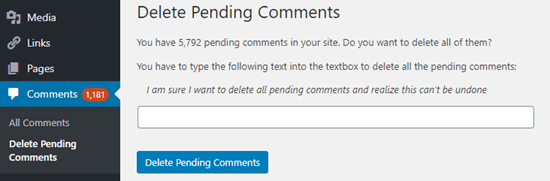
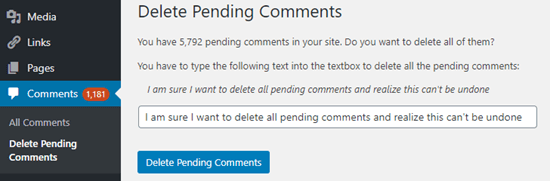
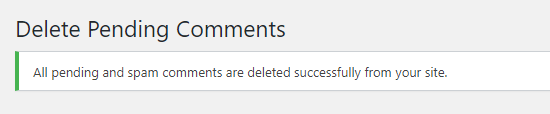
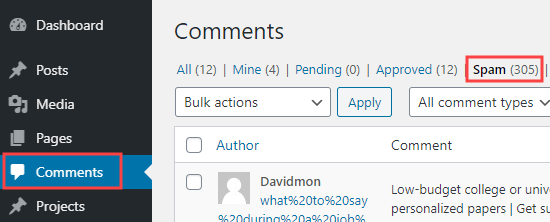
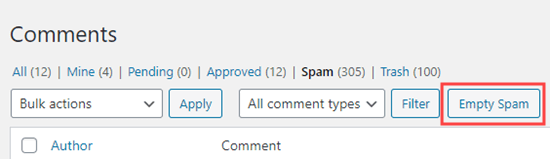




Syed Balkhi says
Hey WPBeginner readers,
Did you know you can win exciting prizes by commenting on WPBeginner?
Every month, our top blog commenters will win HUGE rewards, including premium WordPress plugin licenses and cash prizes.
You can get more details about the contest from here.
Start sharing your thoughts below to stand a chance to win!
Jiří Vaněk says
The sweep plugin is great for this. I use it to delete revisions. However, it can also do these things like delete comments, unused categories and many more. This is a great plugin for pure WordPress.
WPBeginner Support says
Thank you for sharing your another plugin option
Admin
Max says
Awesome article! Helped me a lot! Used the plugin and everything went clear as the sky. Thanks!
WPBeginner Support says
Glad our recommendation was helpful
Admin
Stan Williams says
Good tip. s I also find that Askimet already weeds out 99% of comments and puts them i spam folder which gets deleted automatically periodically anyway so the few that remain are usually from a legit source. I have used it on many many website for many year now.
WPBeginner Support says
Glad you’ve found Akismet helpful
Admin
Joan Menter says
This was a clear informative piece and easy to follow. I often don’t have time for a lot of complicated instructions. I know that can’t always be avoided but I can grab info like this and run with it. Thank you.
WPBeginner Support says
You’re welcome
Admin
Alice Miller says
Delete Pending Comments is awesome. I was able to clean up lots of comments very easily.
Thanks for the article.
WPBeginner Support says
You’re welcome
Admin